آسانترین برنامه ضبط صفحه نمایش به نام Mobizen Screen Recorder – Record, Capture, Edit را دانلود کرده و اولین ویدیوی شگفتانگیز خود را بسازید! این برنامه سادهترین و راحتترین برنامه ضبط ویدیو از صفحه نمایش است که به شما امکان میدهد پس از ضبط کردین به ویرایش بپردازید. هرکسی میتواند از ویژگیهای صددرصد رایگان این برنامه استفاده کرده و بهترین ویدیوها را ایجاد نماید!
ویژگیها :
فیلمبرداری واضح از صفحه نمایش دستگاه شما با کیفیت فولاچدی!
پشتیبانی از نرخ بیت 12 مگابیت در ثانیه و نرخ فریم 60 فریم در ثانیه
آزادانه واکنشهای خود را حین فیلمبرداری با دوربین جلویی ضبط کنید
میتوانید بدون نگرانی ویدیوهای طولانی را ضبط کنید (پشتیبانی از کارت اسدی)
ویدیوها را ببرید، اصلاح نمایید و تصویر اضافه کنید تا کیفیت ویدیوی شما بالاتر برود
موسیقی زمینه دلخواه خود را اضافه کرده و یک ویدیوی شخصی بسازید
با حالت رکورد تمیز میتوانید بدون واترمارک ویدیوی خود را ضبط نمایید
تغییرات نسخه 3.9.1.5 :
رفع مشکل کرش بر روی برخی دستگاه های خاص


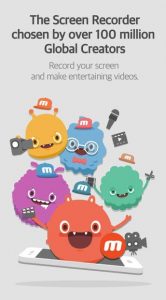
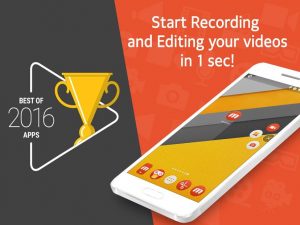

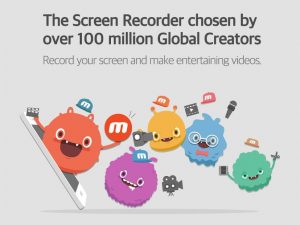
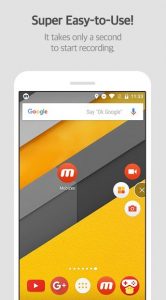



سلام . چرا وقتی میرم داخل برنامه From the pc , launch the Engine and follow the instruction to compleycomplete the instruction . را میزنه .
لطفا راهنماییم کنید . ممنون ?